Nota
El acceso a esta página requiere autorización. Puede intentar iniciar sesión o cambiar directorios.
El acceso a esta página requiere autorización. Puede intentar cambiar los directorios.
Se aplica a: Windows 10
Categorías de problemas con el menú Inicio:
- Problemas relacionados con la implementación o la instalación
- Terminación o bloqueo de la aplicación
- Problemas relacionados con la personalización de menú Inicio u otros proveedores de servicios de configuración o directivas (CSP)
- Otros problemas
Pasos básicos para la solución de problemas
Al solucionar problemas de inicio (y, en su mayor parte, todas las demás aplicaciones de Windows), hay algunas cosas que comprobar si no funcionan según lo esperado. En el caso de problemas en los que el menú Inicio o el subcomponente no funcionan, los siguientes puntos pueden ayudarle a reducir dónde puede residir el problema:
- ¿El sistema ejecuta la característica más reciente y la actualización mensual acumulativa?
- ¿Se inició el problema inmediatamente después de una actualización? Formas de comprobar:
- PowerShell:
[System.Environment]::OSVersion.Version - Símbolo del sistema:
winver
- PowerShell:
- ¿Hubo algún cambio reciente en las claves o carpetas del Registro?
- ¿Hubo algún cambio reciente relacionado con las directivas de GPO/MDM?
- La configuración de directiva de grupo que restringe el acceso o los permisos a carpetas o claves del Registro puede afectar al rendimiento de menú Inicio.
- Algunas directivas de grupo destinadas a sistemas operativos más antiguos pueden causar problemas con el menú Inicio.
- Las personalizaciones de menú Inicio no probadas pueden provocar un comportamiento inesperado, aunque normalmente no se completan los errores de inicio.
Problemas con la implementación o la instalación
Al solucionar problemas básicos de Inicio (y, para la mayor parte, todas las demás aplicaciones de Windows), hay algunas cosas que comprobar si no funcionan según lo previsto. En el caso de problemas en los que el menú Inicio o el subcomponente no funcionan, puede realizar algunas pruebas rápidas para reducir dónde puede residir el problema.
Compruebe si el menú Inicio está instalado
Para ver si un usuario individual tiene instalado el paquete de menú Inicio, use el siguiente cmdlet en un símbolo del sistema de Windows PowerShell sin privilegios elevados:
Get-AppxPackage -Name Microsoft.Windows.StartMenuExperienceHost
Si está registrado, la salida es similar a la siguiente:

Si no recibe ninguna respuesta al Get-AppxPackage cmdlet, puede seguir usando el Add-AppxPackage nombre de familia o la ruta de acceso al archivo AppxManifest.xml . Esto es posible porque, aunque este usuario no tiene el paquete registrado, es posible que otros usuarios. Esto significa que el paquete seguirá existiendo en la máquina.
Para comprobarlo, agregue -AllUsers al mismo Get-AppxPackage cmdlet que se usó anteriormente en un símbolo del sistema de PowerShell con privilegios elevados:
Get-AppxPackage *StartMenu* -AllUsers
Si los detalles de la aplicación se devuelven correctamente, significa que el paquete existe.
El siguiente cmdlet se puede usar para registrar el menú Inicio si el paquete existe en la máquina.
Nota:
Asegúrese de usar el cmdlet desde un símbolo del Add-AppxPackage sistema sin privilegios elevados. De lo contrario, el paquete se registrará en el administrador en lugar del usuario.
Add-AppxPackage -Path "C:\Windows\SystemApps\Microsoft.Windows.StartMenuExperienceHost_cw5n1h2txyewy\AppxManifest.xml" -Register -DisableDevelopmentMode
Nota:
En unidades de almacenamiento de existencias anteriores (SKU) (Windows 10, versión 1809 y anteriores), el paquete AppX para la menú Inicio es diferente. Compruebe si Microsoft.Windows.ShellExperienceHost está registrado para esas SKU.
Advertencia
Si StartMenuExperienceHost no está instalado para ningún usuario, la resolución más rápida es revertir a una configuración correcta conocida. Esto puede revertir la actualización, restablecer el equipo a los valores predeterminados o restaurar desde la copia de seguridad. No se admite ningún método para instalar archivos Start AppX. Los resultados suelen ser problemáticos y poco confiables.
Los siguientes registros de eventos se pueden usar para solucionar problemas relacionados:
- Para problemas relacionados con la implementación: Microsoft-Windows-AppXDeployment*
- Para problemas relacionados con la activación de AppX: Microsoft-Windows-TWinUI/Operational
Para problemas relacionados con la activación, busque las siguientes palabras clave en Microsoft-Windows-TWinUI/Operational para Microsoft.Windows.StartMenuExperienceHost o Microsoft.Windows.ShellExperienceHost, en función de la versión del sistema operativo que esté solucionando:
- "No se encontró el paquete"
- "Valor no válido para el registro"
- "Elemento no encontrado"
- "No se pudo registrar el paquete"
Si se encuentran estos eventos, Start no se activa correctamente. Cada evento tendrá más detalle en la descripción y se debe investigar más. Los mensajes de evento pueden variar.
Problemas con bloqueos de aplicación
Si la aplicación está instalada para el usuario pero no funciona, compruebe si el proceso responsable de mostrar el menú Inicio se está ejecutando para el usuario ejecutando el siguiente cmdlet de PowerShell desde un símbolo del sistema de PowerShell con privilegios elevados:
get-Process StartMenuExperienceHost -IncludeUserName
Nota:
Si varios usuarios han iniciado sesión en la máquina, cada usuario debe tener un proceso StartMenuExperienceHost en su sesión.
En las SKU anteriores (Windows 10, versión 1809 y anteriores), el paquete AppX de la menú Inicio es diferente. Compruebe si se está ejecutando ShellExperienceHost.exe .
Si la aplicación está instalada pero no en ejecución para el usuario, pruebe el arranque en modo seguro o use msconfig para eliminar otros controladores y aplicaciones de terceros u otras aplicaciones.
Para comprobar si la aplicación se bloquea, consulte el registro de eventos de la aplicación y busque identificadores de evento 1000 y 1001 para obtener StartMenuExperienceHost.exe.
Las siguientes herramientas se pueden usar para solucionar estos comportamientos:
- Informe de errores de Windows (WER) para generar volcados de memoria.
- ProcDump para generar volcados de memoria.
- Procmon para investigar si los errores están relacionados con el permiso o problemas similares.
Para obtener más información sobre los eventos de bloqueo de la aplicación, consulte La guía de solución de problemas del comportamiento de bloqueo de aplicaciones o servicios.
Para obtener más información sobre el uso de Procmon para solucionar errores en el inicio de la aplicación, consulte Solución de problemas de aplicaciones que no pueden empezar a usar el Monitor de procesos.
Sugerencia
Busque bloqueos que podrían estar relacionados con Start (por ejemplo, explorer.exe, Buscar y ShellExperiencehost.exe).
Los siguientes registros de eventos se pueden usar para solucionar problemas relacionados:
- Para problemas relacionados con la implementación: Aplicación
- Para problemas relacionados con la activación de AppX: Microsoft-Windows-TWinUI/Operational
Problemas con la personalización de menú Inicio u otras directivas o CSP
Estos problemas están relacionados con la configuración y personalización del menú Inicio y los componentes relacionados. Por ejemplo, problemas relacionados con el diseño de inicio y menú Inicio bloqueo.
Consulte los siguientes artículos para obtener directivas y directivas disponibles y CSP disponibles relacionadas con el menú Inicio:
Los registros siguientes se pueden usar para solucionar problemas relacionados:
- Para problemas relacionados con el diseño de inicio: Microsoft-Windows-ShellCommon-StartLayoutPopulation*
- gpresult
- Informe mdm
Consideraciones adicionales
Compruebe si el sistema es una instalación limpia o una actualización
- ¿Este sistema es una instalación limpia o actualizada?
- Ejecute
test-path "$env:windir\panther\miglog.xml". - Si ese archivo no existe, el sistema es una instalación limpia.
- Ejecute
- Para encontrar problemas de actualización, ejecute
test-path "$env:windir\panther\miglog.xml".
Recursos para solucionar problemas adicionales
Las siguientes herramientas y registros pueden ser útiles al solucionar problemas relacionados con el menú Inicio.
Registros de eventos:
- Registro de eventos del sistema
- Registro de eventos de la aplicación
- Microsoft/Windows/Shell-Core*
- Microsoft-Windows-TWinUI*
- Microsoft/Windows/AppReadiness*
- Microsoft/Windows/AppXDeployment*
- Microsoft-Windows-PushNotification-Platform/Operational
- Microsoft-Windows-ShellCommon-StartLayoutPopulation*
- Microsoft-Windows-CloudStore*
Registra cuándo se bloquea la aplicación:
- Compruebe si hay bloqueos que podrían estar relacionados con Inicio (explorer.exe, barra de tareas, etc.) identificadores de evento de registro de aplicaciones 1000 y 1001.
- Compruebe los informes WER:
- C:\ProgramData\Microsoft\Windows\WER\ReportArchive\
- C:\ProgramData\Microsoft\Windows\WER\ReportQueue\
- Si hay un componente de Start que se bloquea de forma coherente, capture un volcado que Soporte técnico de Microsoft pueda revisar.
- ProcDump para generar volcados de memoria.
Otras herramientas útiles para solucionar problemas de menú Inicio:
Procmon para investigar si los errores están relacionados con el permiso o problemas similares.
Errores comunes y mitigación
En la lista siguiente se proporciona información sobre los errores comunes en los que podría encontrarse con el menú Inicio y los pasos para ayudarle a mitigarlos.
Síntoma: menú Inicio no responde en Windows 2012 R2, Windows 10 o Windows 2016
Causa
No se inicia el servicio Servicio de infraestructura de tareas en segundo plano (BrokerInfrastructure).
Solución
Asegúrese de que el servicio de infraestructura de tareas en segundo plano esté establecido en inicio automático en MmC de servicios.
Si no se puede iniciar el servicio de infraestructura de tareas en segundo plano, compruebe que el controlador del controlador del Coordinador de dependencias de energía (PDC) y la clave del Registro no están deshabilitados ni eliminados. Si falta alguna, restaure desde la copia de seguridad o desde el medio de instalación.
Para comprobar el servicio PDC, ejecute C:\>sc query pdc en un símbolo del sistema. Los resultados son similares al siguiente:
SERVICE_NAME: pdc
TYPE : 1 KERNEL_DRIVER
STATE : 4 RUNNING
(STOPPABLE, NOT_PAUSABLE, IGNORES_SHUTDOWN)
WIN32_EXIT_CODE : 0 (0x0)
SERVICE_EXIT_CODE : 0 (0x0)
CHECKPOINT : 0x0
WAIT_HINT : 0x0
El servicio PDC usa pdc.sys ubicados en %WinDir%\system32\drivers.
La clave del Registro PDC es:
HKEY_LOCAL_MACHINE\SYSTEM\CurrentControlSet\Services\pdc Description="@%SystemRoot%\system32\drivers\pdc.sys,-101" DisplayName="@%SystemRoot%\system32\drivers\pdc.sys,-100" ErrorControl=dword:00000003 Group="Boot Bus Extender" ImagePath=hex(2):73,00,79,00,73,00,74,00,65,00,6d,00,33,00,32,00,5c,00,64,00,
72 00 69 00 76 00 00 65 00 72 00 73 00 73 00 5c 00 70 70 00 64 00 63 00 2e 00 73 00 73 00 79
00,73,00,00,00
Start=dword:00000000
Type=dword:00000001
Además de las dependencias enumeradas para el servicio, el servicio de infraestructura de tareas en segundo plano requiere que se cargue el controlador coordinador de dependencias de Energía. Si el PDC no se carga en el arranque, el servicio de infraestructura de tareas en segundo plano producirá un error y afectará al menú Inicio.
Los eventos del servicio de infraestructura de PDC y Tareas en segundo plano se registrarán en los registros de eventos. PDC no debe deshabilitarse ni eliminarse. BrokerInfrastructure es un servicio automático. Este servicio es necesario para todos estos sistemas operativos como en ejecución para tener una menú Inicio estable.
Nota:
No se puede detener este servicio automático cuando la máquina se está ejecutando (C:\\windows\\system32\\svchost.exe -k DcomLaunch -p).
Síntoma: Después de actualizar de la versión 1511 a la versión 1607, es posible que la directiva de grupo "Quitar todas las listas de programas de la menú Inicio" no funcione.
Causa
Hubo un cambio en la lista Todas las aplicaciones entre Windows 10, versiones 1511 y 1607. Estos cambios significan que la directiva de grupo original y la clave del Registro correspondiente ya no se aplican.
Solución
Este problema se resolvió en las actualizaciones de junio de 2017. Actualice Windows 10, versión 1607, a las actualizaciones acumulativas o de características más recientes.
Nota:
Cuando la directiva de grupo está habilitada, también debe seleccionarse el comportamiento deseado. De forma predeterminada, se establece en Ninguno.
Síntoma: faltan iconos de aplicación como Alarma, Calculadora y Microsoft Edge de menú Inicio y la aplicación Configuración no se puede abrir en Windows 10, versión 1709 cuando se elimina un perfil de usuario local.
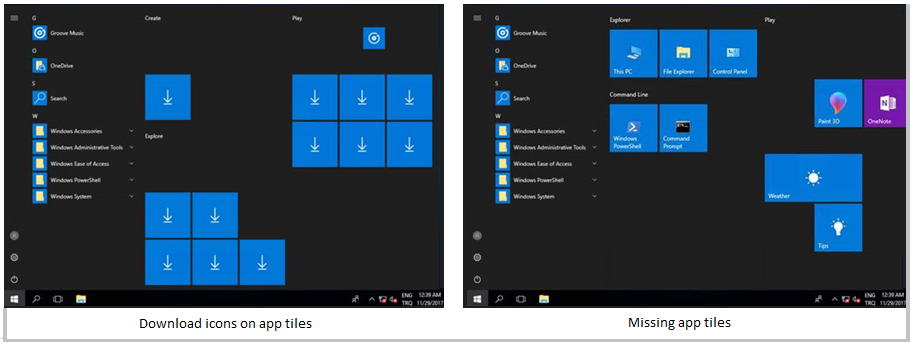
Causa
Es un problema conocido. No se detecta la experiencia de inicio de sesión por primera vez y no desencadena la instalación de algunas aplicaciones.
Solución
Este problema se ha corregido para Windows 10, versión 1709 en KB 4089848 22 de marzo de 2018-KB4089848 (compilación del sistema operativo 16299.334)
Síntoma: al intentar personalizar el diseño de menú Inicio, no se aplican las personalizaciones o no se esperan resultados.
Causa
Hay dos razones principales para este problema:
Formato incorrecto: al editar el archivo xml incorrectamente, agregue un espacio o espacios adicionales, escriba un carácter incorrecto o guarde en el formato incorrecto.
- Para saber si el formato es incorrecto, busque "Id. de evento: 22" en el registro "Aplicaciones y servicios\Microsoft\Windows\ShellCommon-StartLayoutPopulation\Operational".
- El identificador de evento 22 se registra cuando el xml tiene un formato incorrecto, lo que significa que el archivo especificado simplemente no es xml válido.
- Al editar el archivo xml, se debe guardar en formato UTF-8.
Información inesperada: esto ocurre cuando posiblemente intenta agregar un icono a través de un método inesperado o no documentado.
- "Id. de evento: 64" se registra cuando el xml es válido, pero tiene valores inesperados.
- Por ejemplo: se produjo el siguiente error al analizar un archivo xml de diseño:
El atributo 'LayoutCustomizationRestrictiontype' del elemento '{http://schemas.microsoft.com/Start/2014/LayoutModification}DefaultLayoutOverride' no está definido en DTD/Schema.
Los archivos XML pueden y deben probarse localmente en hyper-V u otra máquina virtual antes de la implementación o aplicación por directiva de grupo.
Síntoma: menú Inicio ya no funciona después de actualizar un equipo mediante F12 durante el inicio
Descripción
Si un usuario tiene problemas con un equipo, se puede actualizar, restablecer o restaurar. Actualizar el equipo es una opción beneficiosa porque mantiene archivos y configuraciones personales. Cuando los usuarios tienen problemas para iniciar el equipo, no es accesible cambiar la configuración de PC en Configuración . Por lo tanto, para acceder a la actualización del sistema, los usuarios pueden usar la clave F12 al iniciarse. La actualización del equipo finaliza, pero el menú Inicio no es accesible.
Causa
Este problema se conoce y se resolvió en una actualización acumulativa publicada el 30 de agosto de 2018.
Solución
Instalar actualizaciones correctivas; Se incluye una corrección en la versión del 11 de septiembre de 2018 KB4457142.
Síntoma: Falta la lista Todas las aplicaciones de menú Inicio
Causa
Quitar la lista Todos los programas de la directiva de grupo de menú Inicio está habilitada.
Solución
Deshabilite la lista Quitar todos los programas de la directiva de grupo de menú Inicio.
Síntoma: Faltan iconos de la menú Inicio cuando se usa Windows 10, versión 1703 o anterior, Windows Server 2016 y Perfiles de usuario móviles con un diseño de inicio
Descripción
Hay dos problemas de menú Inicio diferentes en Windows 10:
- Los iconos configurados por el administrador en el diseño de inicio no pueden desplazarse por itinerancia.
- Los cambios iniciados por el usuario en el diseño de inicio no se desplazan.
En concreto, los comportamientos incluyen:
- Faltan aplicaciones (aplicaciones o iconos) ancladas a la menú Inicio.
- Toda la ventana de mosaico desaparece.
- El botón iniciar no responde.
- Si se crea un nuevo usuario móvil, el primer inicio de sesión aparece normal, pero en inicios de sesión posteriores, faltan iconos.
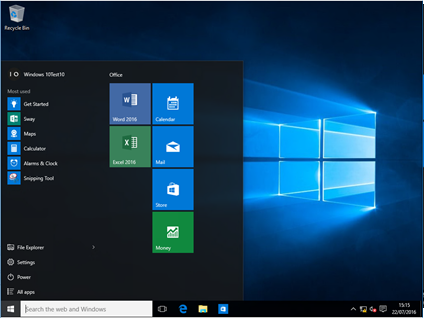
Diseño de trabajo en el primer inicio de sesión de un nuevo perfil de usuario móvil
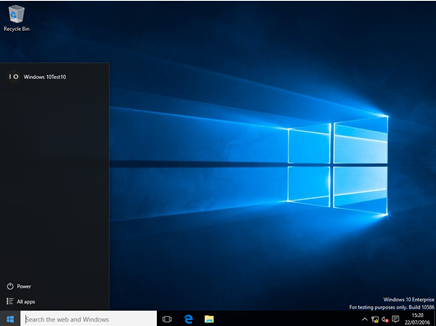
Diseño con errores en inicios de sesión posteriores
Causa
Existe un problema de tiempo en el que el menú Inicio está listo antes de que los datos se extraen localmente del perfil de usuario móvil. El problema no se produce en los primeros inicios de sesión de un nuevo usuario móvil, ya que la ruta de acceso al código es diferente y más lenta.
Solución
Este problema se ha resuelto en Windows 10, versiones 1703 y 1607, actualizaciones acumulativas a partir de marzo de 2017.
Síntoma: menú Inicio personalizaciones de diseño se pierden después de actualizar a Windows 10, versión 1703
Descripción
Antes de la actualización:

Nota:
En la captura de pantalla, las aplicaciones corporativas y las utilidades están controladas por la directiva de grupo y los iconos de estos elementos están anclados por el usuario.
Después de actualizar los iconos anclados por el usuario faltan:
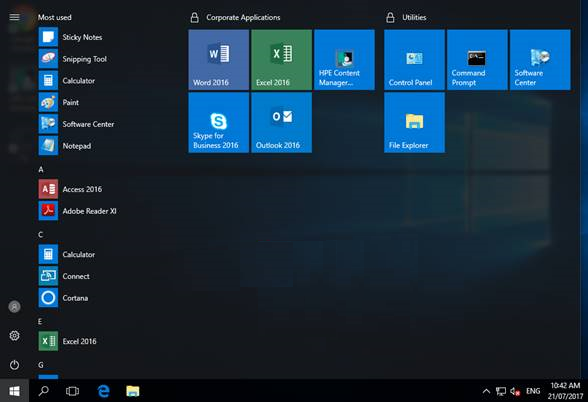
Además, es posible que los usuarios vean iconos en blanco si se intentó iniciar sesión sin conectividad de red.
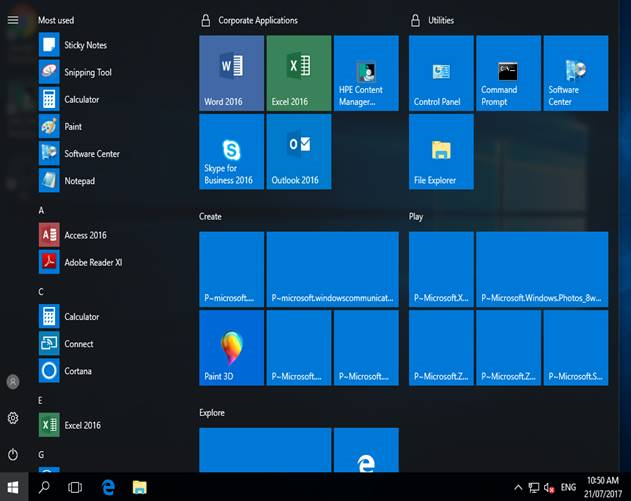
Solución
Este problema se corrigió en la actualización de octubre de 2017.
Síntoma: Faltan iconos después de la actualización de Windows 10, versión 1607 a la versión 1709 para los usuarios con perfiles de usuario móviles (RUP) habilitados y administrados el diseño de menú Inicio con bloqueo parcial
Solución
La LCU de abril de 2018 debe aplicarse a Windows 10, versión 1709, antes de que un usuario inicie sesión.
Síntoma: menú Inicio o personalizaciones de diseño de la barra de tareas no se aplican si la opción CopyProfile se usa en un archivo de respuesta durante Sysprep
Solución
CopyProfile ya no se admite al intentar personalizar el menú Inicio o la barra de tareas con layoutmodification.xml.
Síntoma: problemas de menú Inicio con daños en la capa de datos de mosaico
Causa
Windows 10, versión 1507 a través de la versión 1607, usa una base de datos para la información de la imagen de icono. Esto se denomina base de datos de capa de datos de mosaico. (La característica está en desuso en Windows 10 1703).
Solución
Hay pasos que puede seguir para corregir los iconos; en primer lugar, es confirmar que es el problema que se debe solucionar.
La aplicación o las aplicaciones funcionan bien al seleccionar los iconos.
Los iconos están en blanco, tienen un icono de marcador de posición genérico, tienen información de título incorrecta o extraña.
Falta la aplicación, pero aparece como instalada a través de PowerShell y funciona si se inicia a través de URI.
Ejemplo:
windows-feedback://En algunos casos, Start puede estar en blanco y el Centro de actividades y Cortana no se inician.
Nota:
La recuperación dañada quita los patillas manuales de Start. Las aplicaciones todavía deben estar visibles, pero debe volver a anclar los iconos secundarios o anclar iconos de la aplicación a la vista Inicio principal. Sin embargo, los aps que ha instalado que faltan por completo de "todas las aplicaciones" son inesperados. Eso implica que el nuevo registro no funcionó.
Abra un símbolo del sistema y ejecute el comando siguiente:
C:\Windows\System32\tdlrecover.exe -reregister -resetlayout -resetcache
Aunque no se requiere un reinicio, puede ayudar a borrar los problemas residuales después de ejecutar el comando.
Síntomas: menú Inicio y aplicaciones no se pueden iniciar después de la actualización a Windows 10 versión 1809 cuando Symantec Endpoint Protection está instalado
Descripción
menú Inicio, búsqueda y aplicaciones no se inician después de actualizar un equipo que ejecute Windows 7 que tenga Symantec Endpoint Protection instalado en Windows 10 versión 1809.
Causa
Este problema se produce debido a un error al cargar sysfer.dll. Durante la actualización, el proceso de instalación no establece el grupo de privilegios "Todos los paquetes de aplicación" en sysfer.dll y otros módulos de Symantec.
Solución
Este problema se corrigió mediante la actualización acumulativa de Windows publicada el 5 de diciembre de 2018-KB4469342 (compilación del sistema operativo 17763.168).
Si ya ha encontrado este problema, use una de las dos opciones siguientes para corregir el problema:
Opción 1: Quite sysfer.dll de la carpeta system32 y cópielo de nuevo. Windows establecerá el privilegio automáticamente.
Opción 2:
- Busque el directorio C:\Windows\system32.
- Haga clic con el botón derecho en sysfer.dll y elija Propiedades.
- Cambie a la pestaña Seguridad .
- Confirme que falta el grupo Todos los paquetes de aplicación.
- Seleccione Editar y, a continuación, seleccione Agregar para agregar el grupo.
- Pruebe Start y otras aplicaciones.
Aviso de declinación de responsabilidades sobre la información de terceros
Los productos de otros fabricantes que se mencionan en este artículo han sido creados por compañías independientes de Microsoft. Microsoft no ofrece ninguna garantía, ya sea implícita o de otro tipo, sobre la confiabilidad o el rendimiento de dichos productos.